スポンサーリンク
Jw_cad 線種・文字種変更の使い方
Jw_cadで描いた図面の中の線や文字の色を変えたりするときに使うと便利なのが『属性変更』なんです。
描く前なら、線属性や文字設定を使って色や線の太さ、文字の大きさなどを予め設定すれば設定どおりになりますが、一旦描いたら描く前のような設定変更では対処することができませんよね。
でもやっぱり大切な線や文字情報を強調したりするのに色を変えたり太字にしたりしたいときがあると思います。
そんな時に『属性変更』を使っていただきたいんです。
『属性変更』を使えばすでに描かれているものでも簡単に変更することができるので、とっても便利です。
スポンサーリンク
線属性変更の使い方
『属性変更』の『線種・文字種変更』の使い方をこれから練習していただきますが、まずどんなことができるのかご理解していただいてから練習を始めたいと思いますので、ご覧ください。
『線種・文字種変更』は、図面に描かれている線や文字の色、幅、大きさなどを簡単に変更することができるもので、図面作成中でも指定した文字や線の属性を思い通りに替えることができます。
使い方もとっても簡単ですから、まずはキャプチャー動画で使い方をご覧ください。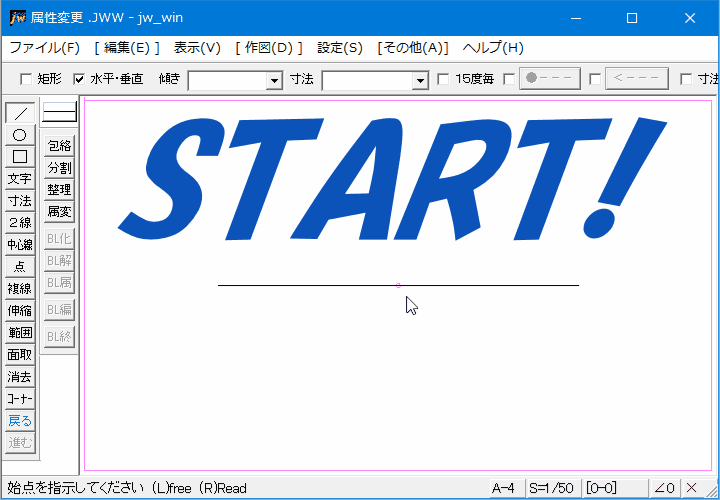
キャプチャー動画で線属性と文字種の変更をしてみたんですが、いかがでしたか。
当然のことですが、線属性の変更と文字種変更で、少し使い方が違いましたので、そのあたりもご紹介しておきますので操作手順をご確認ください。
- 編集(2)ツールバーの『属変』タブをクリックしてください。
- コントロールバーの『線種・文字種変更』にチェックを入れてください。
- 『線属性』タブをクリックしてダイアログで変更する色と線幅を指示してください。
- 属性変更する線を左クリックしてください。
◆文字属性変更の操作手順
- 編集(2)ツールバーの『属変』タブをクリックしてください。
- コントロールバーの『線種・文字種変更』にチェックを入れてください。
- 『書込み文字種変更』タブをクリックしてダイアログで変更する文字種のラジオボタンをクリックしてください。
- 属性変更する文字を右クリックしてください。
線属性と文字種変更の使い方で違うのは、ダイアログのところと最後の属性変更する線と文字を指示するときのクリックの違いだけですし、ダイアログの指示の違いといっても、すでにこれまでに練習した使い方ですから、もうみなさんは問題なかったですよね。
『属性変更』の使い方を覚えておけば、すべて同じ属性で描いたとしても後から簡単に変更することができますから、一回々々属性を変更してして描くより作図時間を短くすることもできると思いますので、みなさんも効率よく属性変更を利用してください。
![]()
『属性変更』でよく使われる線属性と文字種の変更ですから、この使い方はぜひ覚えていただきたいと思います。
属性変更を確定するときの対象となる線を指示するときは『左クリック』で指示し、文字種変更の時は『右クリック』で指示することを覚えておいてください。
これは、範囲選択などを使うときと同じで、文字を含めるときに右クリックするのと同じですし、これはJw_cadの約束事ですから忘れないでください。

次は、こちらです。![]() Jw_cad 属性変更の使い方(2)
Jw_cad 属性変更の使い方(2)
Jw_cad 『属性変更』の書込みレイヤへ変更の使い方を練習しましょう。
スポンサーリンク
